您现在的位置是:Apex英雄_Apex英雄下载_Apex英雄攻略_汉化补丁_修改器_新闻网 >
Apex Steam下载速度慢?终极优化指南助你极速下载!
Apex英雄_Apex英雄下载_Apex英雄攻略_汉化补丁_修改器_新闻网2025-04-19 18:25:07【】8人已围观
简介你是否也曾满怀期待地准备下载《Apex英雄》,却被Steam蜗牛般的下载速度折磨得失去耐心?漫长的等待让人抓狂,尤其是在激烈的战斗号角已经吹响,而你却还在等待游戏下载完成的时候。别担心!你不是一个人在
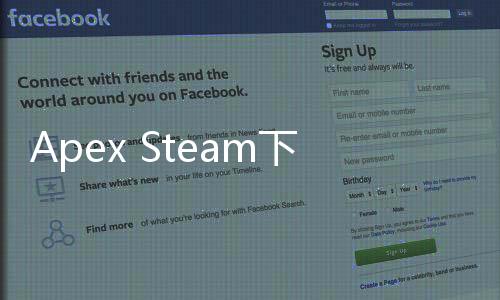
你是否也曾满怀期待地准备下载《Apex英雄》,却被Steam蜗牛般的下载速度折磨得失去耐心?漫长的等待让人抓狂,尤其是在激烈的战斗号角已经吹响,而你却还在等待游戏下载完成的时候。别担心!你不是一个人在战斗。Steam下载速度慢是一个普遍存在的问题,尤其是在下载热门大作,如《Apex英雄》时。但幸运的是,这并非无法解决。本文将为你提供一份详尽的优化指南,帮助你彻底告别Steam下载龟速,让你的《Apex英雄》快速就位,即刻加入战场!
为什么你的Apex Steam下载速度如此缓慢?常见原因解析
在深入探讨优化方法之前,我们首先需要了解导致Steam下载速度变慢的常见原因。知己知彼,才能百战不殆。以下是一些最常见的“罪魁祸首”:

- Steam服务器拥堵: 尤其是在新游戏发布或促销期间,Steam服务器会面临巨大的下载压力,导致网络拥堵,从而影响下载速度。这就像高峰期的交通,大家都挤在一条路上,速度自然就慢下来了。
- 网络连接问题: 你的网络连接质量直接影响下载速度。如果你的网络带宽较低、Wi-Fi信号不稳定、或者网络线路存在问题,都可能导致Steam下载速度缓慢。
- 本地网络设置不当: 电脑的网络设置,例如防火墙、代理服务器等,如果配置不当,也可能干扰Steam的正常下载。
- Steam客户端设置不合理: Steam客户端自身的一些设置,例如下载区域选择不当、下载限速设置等,也可能限制下载速度。
- 后台程序占用带宽: 电脑后台运行的其他程序,例如浏览器下载、视频播放、云同步等,会占用网络带宽,从而影响Steam的下载速度。
- 硬件设备老化或故障: 网卡、路由器等硬件设备老化或出现故障,也可能导致网络连接不稳定,影响下载速度。
立竿见影!优化Steam设置,瞬间提升下载速度
了解了常见原因之后,我们就可以对症下药,逐一优化。首先,让我们从Steam客户端的设置入手,进行一些简单而有效的调整,往往能立即看到下载速度的提升。

1. 更改下载区域:选择最佳服务器,避开拥堵
Steam会根据你的地理位置自动选择下载区域。但有时,自动选择的服务器可能并非最佳。当Steam服务器拥堵时,更换下载区域往往能有效提升速度。你可以尝试选择离你物理位置较近,但当前可能不太繁忙的服务器。

操作步骤:
- 打开Steam客户端,点击左上角的“Steam”菜单。
- 选择“设置”。
- 在弹出的窗口中,选择“下载”选项卡。
- 在“下载区域”下拉菜单中,尝试选择不同的区域,例如“中国 - 上海”、“中国 - 广州”、“香港”或“新加坡”等。
- 重启Steam客户端,再次尝试下载《Apex英雄》,观察下载速度是否有所提升。
2. 清除下载缓存:解决潜在冲突,释放空间
Steam下载缓存中可能存在一些损坏或过时的文件,这些文件有时会与新的下载任务发生冲突,导致下载速度变慢甚至下载失败。清除下载缓存可以解决这些潜在问题,并释放一些磁盘空间。
操作步骤:
- 打开Steam客户端,进入“设置”界面(步骤同上)。
- 选择“下载”选项卡。
- 点击“清除下载缓存”按钮。
- 在弹出的提示框中,点击“确定”进行确认。
- 重启Steam客户端,再次尝试下载。
3. 限制下载带宽:合理分配资源,避免网络卡顿 (可选)
虽然我们的目标是提升下载速度,但在某些情况下,限制下载带宽反而可能带来更好的体验。如果你在下载《Apex英雄》的同时还需要进行其他网络活动,例如观看在线视频、进行在线会议等,过高的下载速度可能会占用过多的带宽,导致其他网络应用卡顿。此时,适当限制下载带宽,将一部分带宽留给其他应用,可以提升整体的网络使用体验。
操作步骤:
- 打开Steam客户端,进入“设置”界面(步骤同上)。
- 选择“下载”选项卡。
- 在“带宽限制”下拉菜单中,你可以选择“限制为”并设置一个合适的数值,例如你的网络带宽的80%或90%。你也可以尝试选择“无限制”来测试最大下载速度。
注意: 如果你的网络环境良好,且下载期间不需要进行其他重要的网络活动,建议选择“无限制”以获得最快的下载速度。
4. 避开高峰时段:错峰下载,缓解服务器压力
就像交通高峰期一样,Steam服务器在某些时段也会比较繁忙,例如晚上、周末或新游戏发布时。如果你不是急于立即玩到《Apex英雄》,可以选择在非高峰时段进行下载,例如凌晨或工作日的白天。此时服务器压力较小,下载速度通常会更快。
深度优化!检查网络连接,排除网络瓶颈
如果优化Steam设置后,下载速度仍然没有明显提升,那么问题可能出在你的网络连接上。我们需要进一步检查和优化网络连接,排除网络瓶颈。
1. 检查网络硬件:重启路由器和调制解调器
路由器和调制解调器是网络连接的关键设备。长时间运行可能会导致设备过热或缓存错误,影响网络性能。重启路由器和调制解调器,可以清除缓存,刷新网络连接,往往能解决一些常见的网络问题。
操作步骤:
- 找到你的路由器和调制解调器(通常是连接到你电脑的网络设备)。
- 关闭路由器和调制解调器的电源。
- 等待约30秒到1分钟,让设备充分断电。
- 先重新启动调制解调器,等待其指示灯恢复正常。
- 再重新启动路由器,等待其指示灯也恢复正常。
- 重启电脑,再次尝试下载。
2. 使用有线连接:告别Wi-Fi不稳定,拥抱稳定高速
Wi-Fi无线连接虽然方便,但容易受到干扰,信号强度和稳定性不如有线连接。如果你正在使用Wi-Fi连接下载《Apex英雄》,强烈建议尝试使用有线连接(网线直接连接电脑和路由器)。有线连接可以提供更稳定、更高速的网络连接,尤其是在下载大文件时,优势更加明显。
3. 进行网速测试:了解真实带宽,排查网络问题
通过网速测试,你可以了解你的实际网络带宽,并判断是否与运营商提供的带宽相符。如果实际带宽远低于运营商承诺的带宽,可能说明你的网络线路存在问题,或者运营商的网络服务存在异常。你可以联系网络运营商进行咨询和排查。
操作步骤:
- 打开浏览器,搜索“网速测试”或访问 Speedtest 等在线测速网站。
- 点击“开始测试”按钮,等待测试完成。
- 查看测试结果,重点关注“下载速度”和“上传速度”指标。
- 将测试结果与你的网络套餐带宽进行对比,判断是否存在异常。
4. 更新网卡驱动程序:保持驱动最新,提升网络性能
过时的网卡驱动程序可能会导致网络性能下降,影响下载速度。保持网卡驱动程序更新到最新版本,可以提升网络性能,解决一些潜在的网络兼容性问题。
操作步骤 (以Windows系统为例):
- 右键点击“此电脑”或“我的电脑”,选择“管理”。
- 在弹出的“计算机管理”窗口中,选择“设备管理器”。
- 展开“网络适配器”选项。
- 找到你的网卡设备(通常以“Ethernet”或“Wireless”开头),右键点击,选择“更新驱动程序”。
- 在弹出的窗口中,选择“自动搜索更新的驱动程序”,让系统自动查找并安装最新的驱动程序。
- 如果系统提示已安装最新的驱动程序,你也可以尝试访问网卡制造商的官方网站,下载并安装最新的驱动程序。
- 重启电脑,使驱动程序更新生效。
5. 更换DNS服务器:优化域名解析,加速网络访问
DNS服务器负责将网址(例如 steamcommunity.com)转换为计算机可以识别的IP地址。使用快速、稳定的DNS服务器可以加速域名解析过程,从而提升网页浏览和下载速度。你可以尝试更换为公共DNS服务器,例如 Google Public DNS (8.8.8.8 和 8.8.4.4) 或 Cloudflare DNS (1.1.1.1 和 1.0.0.1)。
操作步骤 (以Windows系统为例):
- 打开“控制面板”,选择“网络和Internet”。
- 选择“网络和共享中心”。
- 点击你当前连接的网络名称(通常是“以太网”或“WLAN”)。
- 在弹出的窗口中,点击“属性”按钮。
- 在“网络属性”窗口中,双击“Internet 协议版本 4 (TCP/IPv4)”。
- 选择“使用下面的DNS服务器地址”。
- 在“首选 DNS 服务器”和“备用 DNS 服务器”中,分别输入你选择的公共DNS服务器地址,例如 Google Public DNS 的 8.8.8.8 和 8.8.4.4。
- 点击“确定”按钮保存设置。
- 重启电脑,使DNS设置生效。
系统级优化!释放电脑性能,助力下载加速
除了Steam和网络设置,电脑系统本身的状态也会影响下载速度。优化电脑系统,释放更多资源,也能为Steam下载加速助力。
1. 关闭后台程序:减少带宽占用,集中资源下载
关闭不必要的后台程序,可以释放网络带宽和系统资源,让Steam能够独占更多资源进行下载。尤其是一些P2P下载软件、云同步软件、在线视频播放器等,它们会占用大量的带宽和系统资源,严重影响Steam下载速度。在下载《Apex英雄》时,尽量关闭这些程序。
操作步骤 (以Windows系统为例):
- 按下 “Ctrl + Shift + Esc” 组合键,打开“任务管理器”。
- 在“进程”选项卡中,查看正在运行的程序列表。
- 选择不必要的后台程序,点击右下角的“结束任务”按钮关闭它们。
2. 检查防火墙和杀毒软件:确保Steam畅通无阻
防火墙和杀毒软件有时可能会误判Steam为恶意程序,阻止其网络连接,导致下载速度变慢甚至下载失败。检查你的防火墙和杀毒软件设置,确保Steam被添加到信任列表或例外列表中,允许其完全访问网络。
操作步骤 (以Windows Defender防火墙为例):
- 打开“控制面板”,选择“系统和安全”。
- 选择“Windows Defender 防火墙”。
- 点击“允许应用或功能通过Windows Defender防火墙”。
- 点击“更改设置”按钮(可能需要管理员权限)。
- 在列表中找到Steam客户端程序(steam.exe),确保其“专用”和“公用”网络都已勾选。如果没有找到Steam,点击“允许其他应用”,浏览找到Steam的安装目录,选择 steam.exe 添加到列表。
- 点击“确定”按钮保存设置。
- 对于其他第三方防火墙和杀毒软件,操作步骤类似,一般都需要在软件设置中找到“信任列表”、“例外列表”或“允许程序访问网络”等选项,将Steam添加到列表中。
3. 检查硬盘空间:确保有足够的空间存放游戏
如果你的硬盘空间不足,也可能影响Steam的下载速度,甚至导致下载失败。确保你的硬盘有足够的空间来存放《Apex英雄》及其更新文件。一般来说,建议至少预留游戏所需空间的两倍以上。
操作步骤 (以Windows系统为例):
- 打开“此电脑”或“我的电脑”。
- 查看各个磁盘分区的剩余空间。
- 确保你计划安装《Apex英雄》的磁盘分区有足够的剩余空间。
- 如果空间不足,可以清理磁盘垃圾文件、卸载不常用的程序或移动文件到其他磁盘分区来释放空间。
高级技巧!进阶优化,更上一层楼
如果你已经尝试了以上所有方法,但下载速度仍然没有达到理想状态,可以尝试以下一些高级技巧,进一步提升下载速度。
1. 使用Steam下载加速器 (谨慎选择)
市面上有一些Steam下载加速器,声称可以提升Steam下载速度。这些加速器的工作原理通常是优化网络连接,选择更快的下载节点等。但需要注意的是,一些加速器可能存在安全风险,或者效果并不明显。如果选择使用加速器,务必选择信誉良好、安全可靠的品牌,并谨慎评估其效果。
2. 联系网络运营商:寻求专业帮助,解决网络瓶颈
如果排查后发现你的网络线路可能存在问题,或者对网络设置不太熟悉,可以联系你的网络运营商客服,寻求专业的技术支持。运营商可能会帮助你检查网络线路、优化网络设置,甚至提供更高速的网络套餐。
总结:告别龟速下载,畅玩《Apex英雄》!
Steam下载速度慢是一个常见但可以解决的问题。通过本文提供的优化指南,相信你已经掌握了多种提升Steam下载速度的方法。从优化Steam设置,到检查网络连接,再到系统级优化,逐一排查,对症下药,总能找到适合你的解决方案。现在,就行动起来,告别龟速下载,让《Apex英雄》快速就位,尽情享受酣畅淋漓的战斗吧!
FAQ:常见问题解答
Q1: 为什么我家的网络带宽很高,但Steam下载速度还是很慢?
A1: 高带宽并不意味着Steam下载速度一定快。Steam下载速度还受到Steam服务器负载、网络拥堵、本地网络设置等多种因素的影响。即使你的网络带宽很高,如果Steam服务器繁忙或网络线路拥堵,下载速度仍然可能受到限制。按照本文的优化指南,逐一排查,找到瓶颈所在,才能有效提升下载速度。
Q2: 更换下载区域真的有用吗?会不会有副作用?
A2: 更换下载区域是提升Steam下载速度的有效方法之一,尤其是在Steam服务器拥堵时。更换下载区域通常不会有副作用,你可以根据实际情况尝试不同的区域,选择下载速度最快的区域。但需要注意的是,选择距离你物理位置较远的服务器,可能会增加网络延迟,影响在线游戏的网络连接质量。因此,下载完成后,建议将下载区域恢复为默认设置或选择离你较近的区域。
Q3: 清除下载缓存会删除我已经下载的游戏吗?
A3: 清除下载缓存只会删除Steam客户端的下载缓存文件,不会删除你已经下载并安装的游戏。下载缓存主要用于临时存储下载过程中的文件,清除缓存不会对已安装的游戏产生任何影响,可以放心操作。
Q4: 使用了所有方法,下载速度还是没有提升,怎么办?
A4: 如果尝试了本文所有方法,下载速度仍然没有明显提升,可能是因为Steam服务器当前确实非常繁忙,或者你的网络环境存在一些难以解决的瓶颈。你可以尝试在非高峰时段下载,或者联系你的网络运营商寻求帮助。如果问题依然无法解决,可能需要考虑升级你的网络套餐或更换网络运营商。
Q5: Steam下载速度突然变慢,之前一直很快,是什么原因?
A5: Steam下载速度突然变慢,可能是多种原因造成的。例如:
- Steam服务器临时故障或拥堵: Steam服务器偶尔会出现临时故障或瞬间拥堵,导致下载速度下降。这种情况通常会自行恢复,可以稍等一段时间再尝试下载。
- 网络环境发生变化: 你的网络环境可能发生了变化,例如网络线路出现故障、路由器设置被更改、或者同一网络下有其他设备正在占用大量带宽等。检查你的网络连接和网络设备,排除网络问题。
- 电脑系统或软件更新: 电脑系统或某些软件的更新可能会影响网络性能,导致Steam下载速度变慢。重启电脑,或者检查最近安装的更新,尝试回滚更新,看是否能解决问题。
总之,遇到Steam下载速度变慢的问题,不要慌张,按照本文提供的指南,逐一排查,总能找到原因并解决问题,最终让你畅快下载,极速畅玩《Apex英雄》!
本文版权归apex黑号所有,如有转发请注明来出。
很赞哦!(5186)







